Как архивировать заказы Amazon в приложении и на рабочем столе [2022]
Опубликовано: 2022-10-25Итак, у вас есть учетная запись Amazon Prime, которой вы делитесь со своими братьями и сестрами, и они постоянно просматривают ваши заказы. Или, может быть, вы заказали для своей девушки подарок, который пока не хотите, чтобы она увидела. В любом случае вы захотите заархивировать заказ на Amazon. Вот как архивировать заказы Amazon в приложении, а также на настольном веб-сайте.
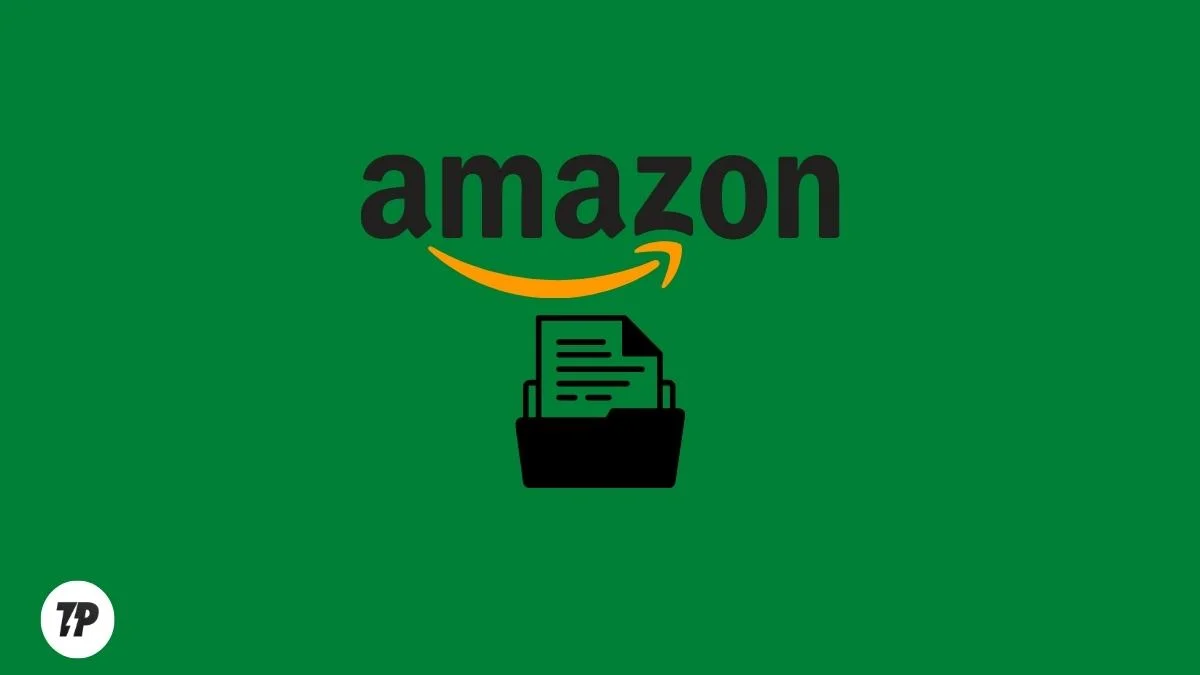
Обратите внимание, что это скроет некоторые покупки из вашей основной истории покупок (хотя они все равно останутся в вашей учетной записи). Давайте начнем.
Оглавление
Как архивировать заказы Amazon
Вы можете заархивировать свои заказы на Amazon, чтобы сохранить историю заказов и покупок при себе. Как только заказ будет заархивирован, он больше не будет отображаться в вашей истории заказов по умолчанию, а будет перемещен в отдельный раздел «Архивные заказы». Вы можете просмотреть свои заархивированные заказы, перейдя к своим заказам и выбрав раскрывающееся меню «Архивные заказы».
Как я могу заархивировать заказ в приложении Amazon?
К сожалению, в приложении Amazon нет возможности архивировать заказы. Однако это не означает, что на вашем Android или iPhone нет возможности архивировать заказы.
Конечно, у нас есть обходной путь. Вы можете заархивировать свои заказы на настольном веб-сайте, и эти изменения также будут отражены в приложении. Узнайте, как это сделать здесь!
Шаги по архивации заказов Amazon на iPhone и Android
Шаг 1 : Откройте Google Chrome (или любой другой браузер) на своем смартфоне.
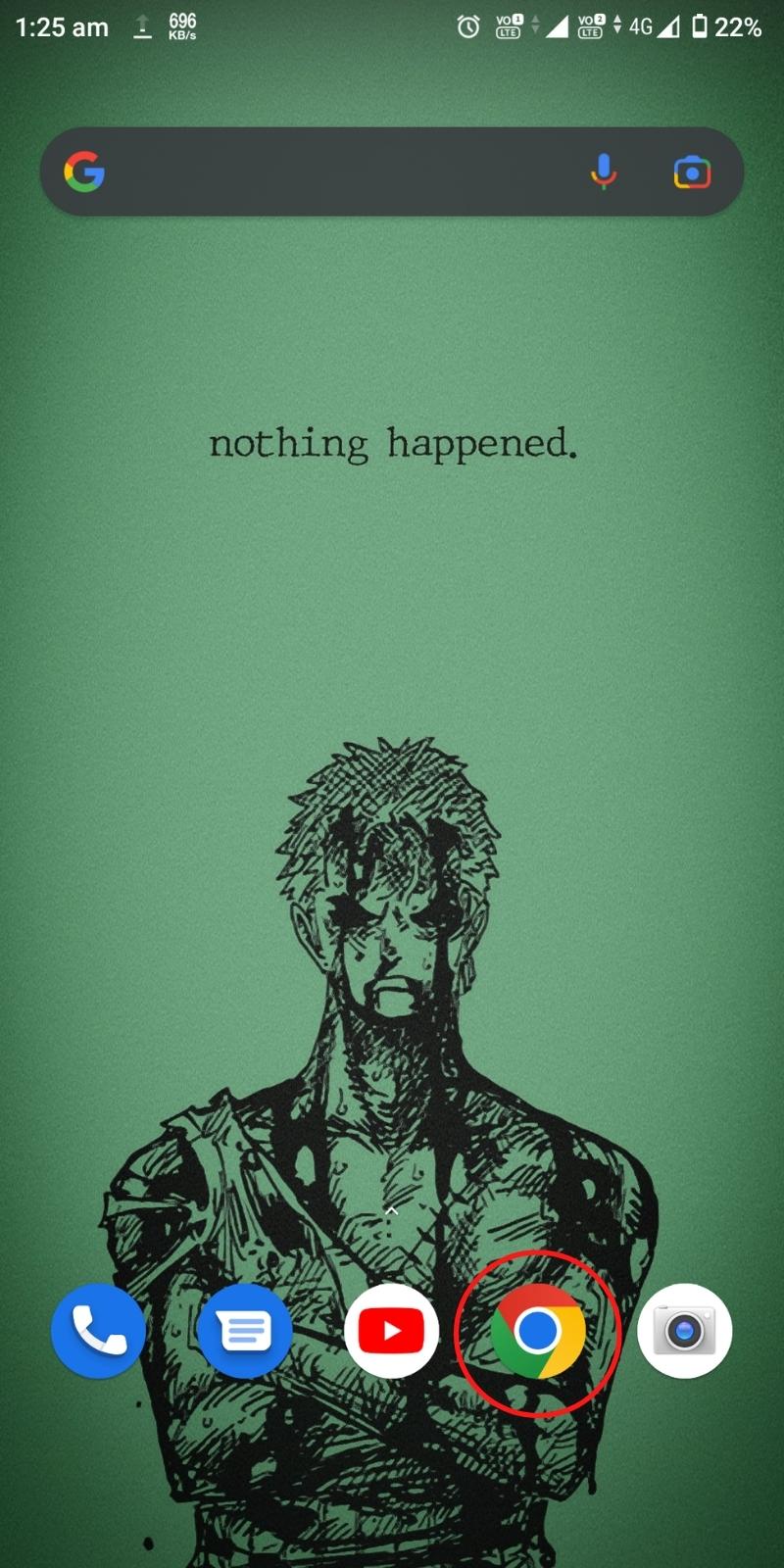
Шаг 2. Посетите официальный веб-сайт Amazon (amazon.com, amazon.in, amazon.ca или любой местный веб-сайт Amazon) и войдите в свою учетную запись Amazon.
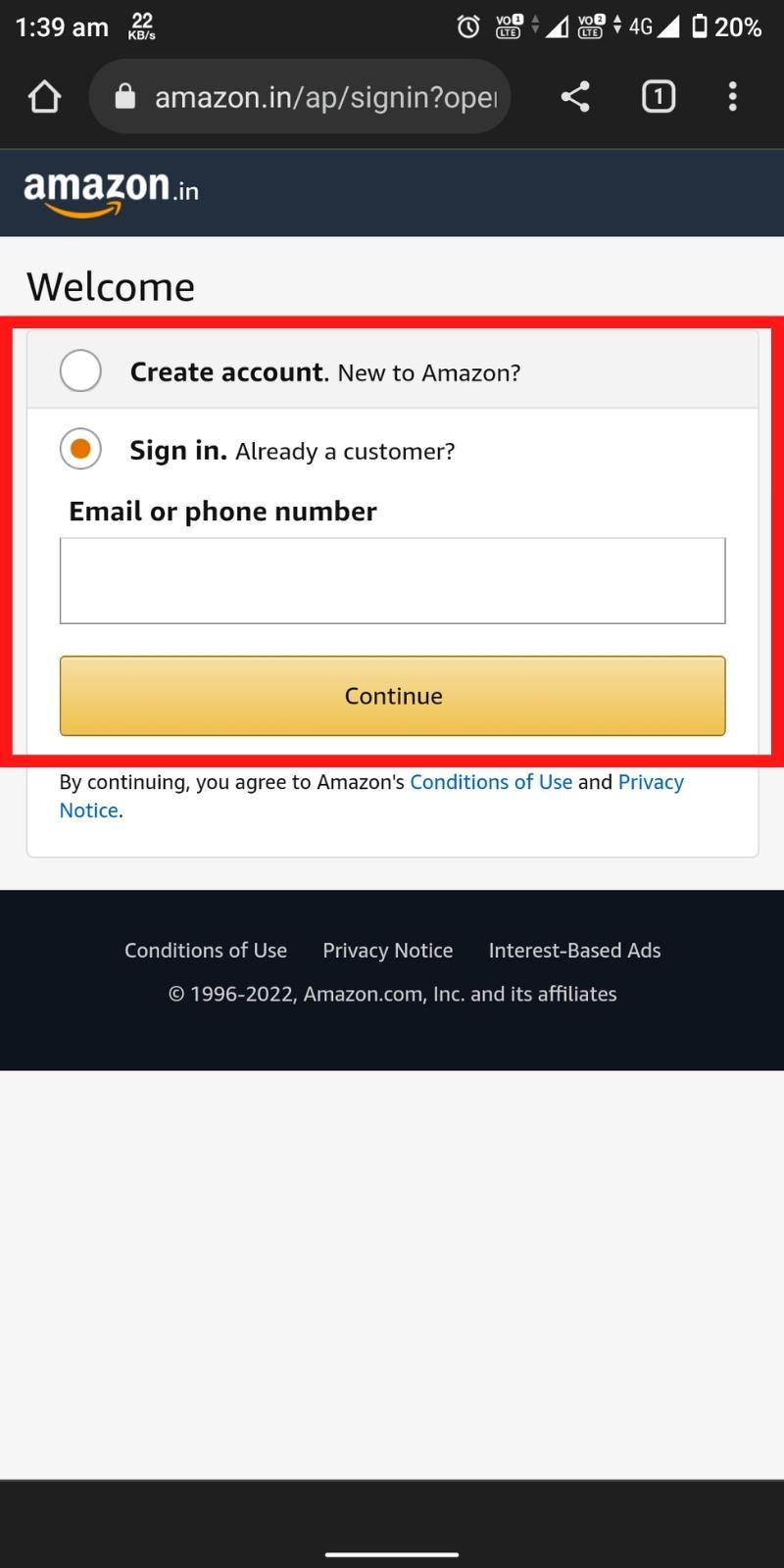
Шаг 3. Теперь нажмите на три точки в правом верхнем углу экрана и выберите Desktop Site.
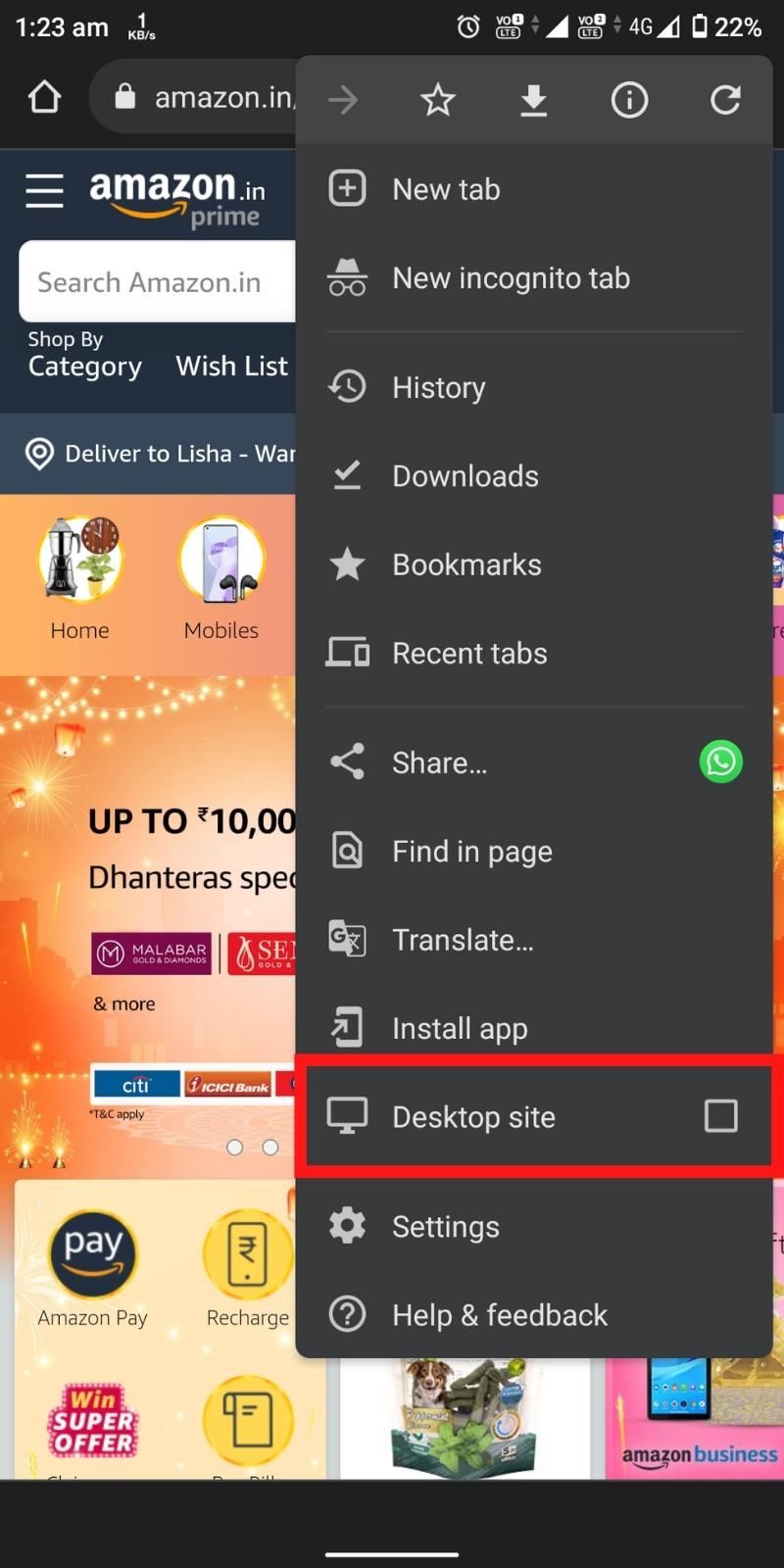
Шаг 4. Теперь в правом верхнем углу коснитесь раскрывающегося меню «Учетная запись и списки ».
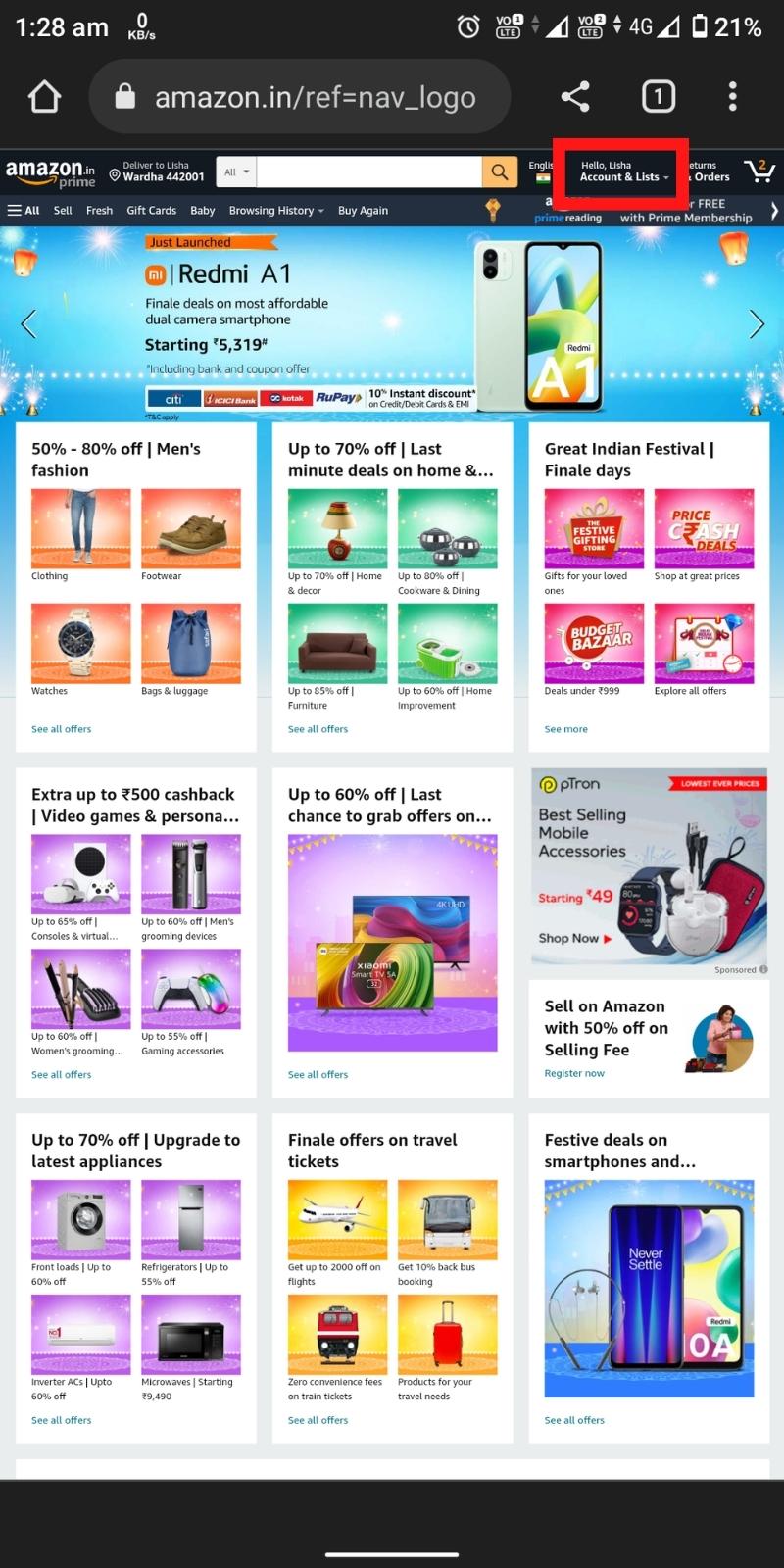
Шаг 5 : Перейдите в раздел « Ваши заказы ».
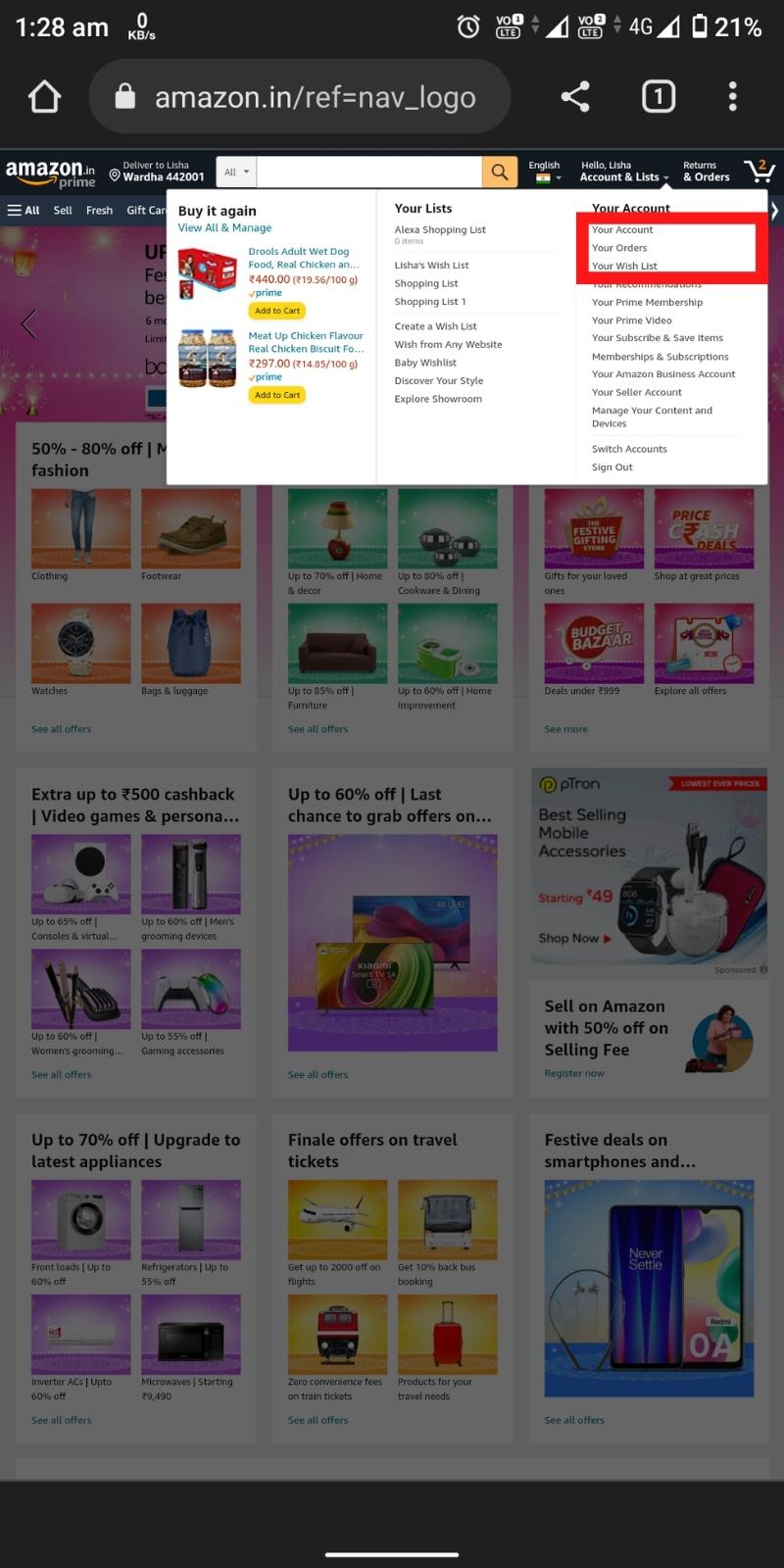
Шаг 6. Теперь прокрутите вниз, чтобы найти заказ, который вы хотите заархивировать, и нажмите « Архивировать заказ ».
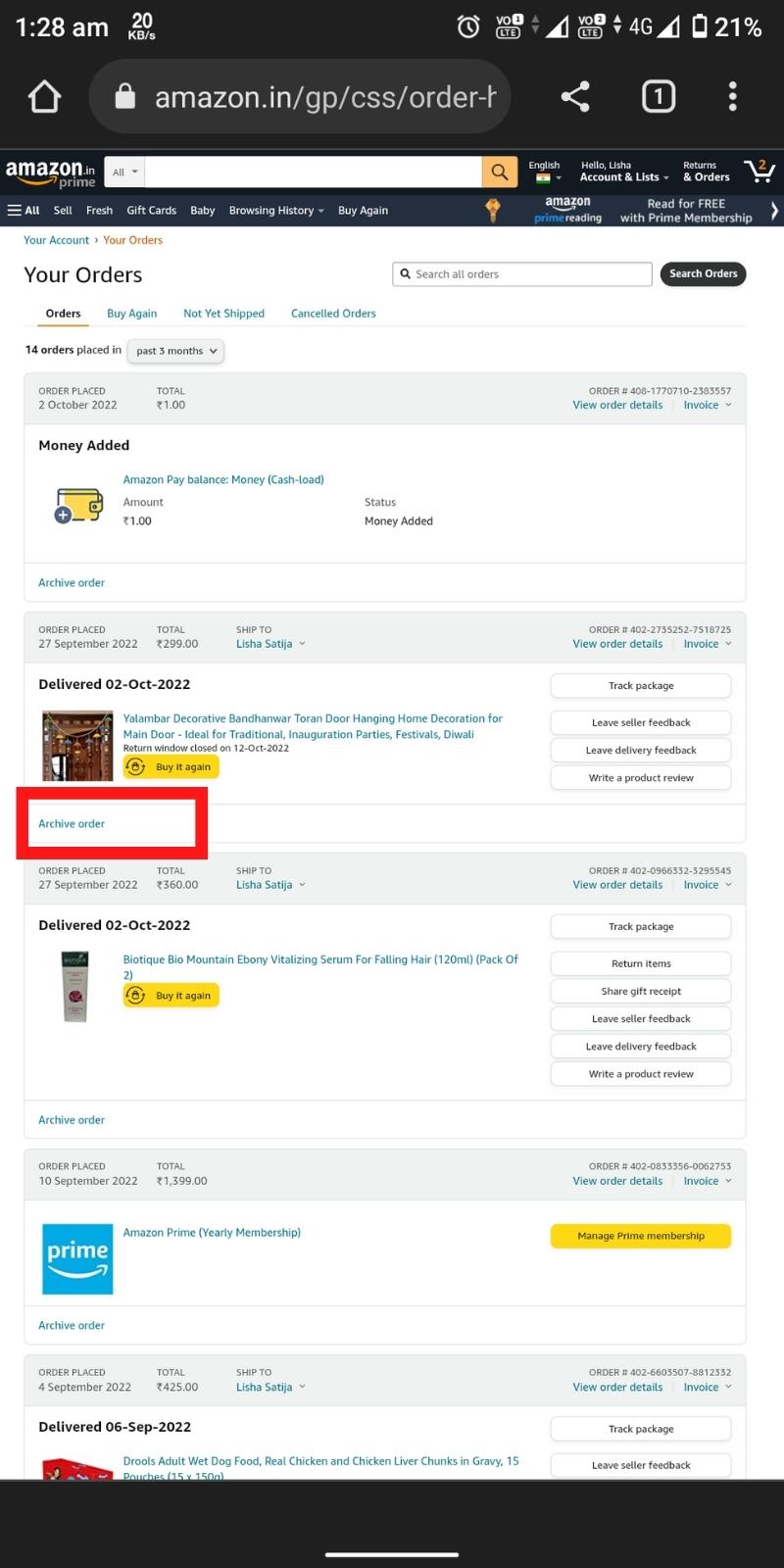
Шаг 7. Подтвердите, нажав « Архивировать заказ ».
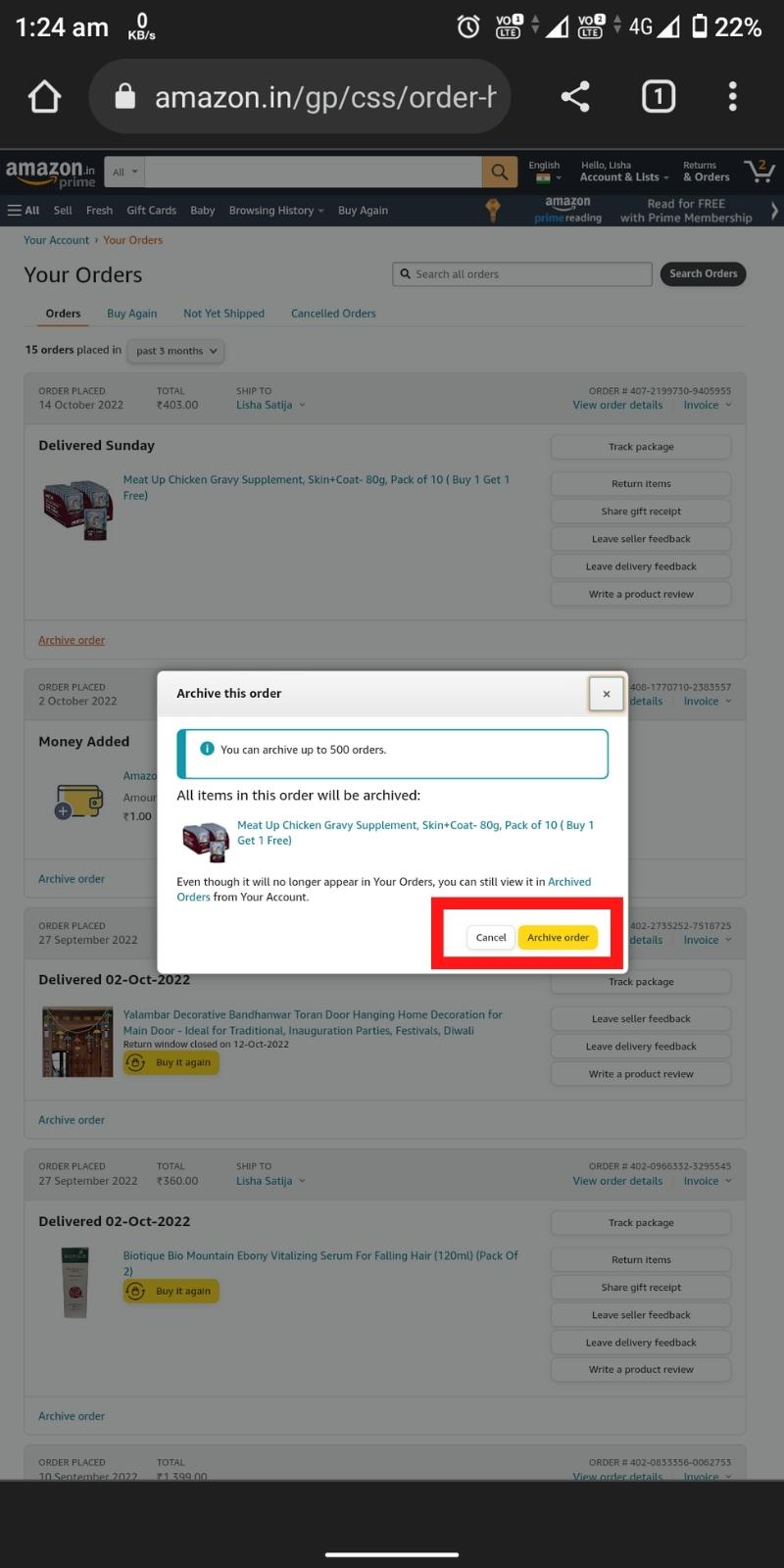
Вот и все! Теперь заказ будет перемещен в раздел « Архивные заказы ».
Как я могу заархивировать заказ Amazon на Windows/Mac?
Если вы хотите заархивировать заказ Amazon на своем компьютере, процесс почти такой же, как и на смартфоне. Давайте пройдемся по шагам.
Как архивировать заказы Amazon на Windows/Mac
Шаг 1 : Откройте любой браузер на своем компьютере и перейдите на amazon.com/in.
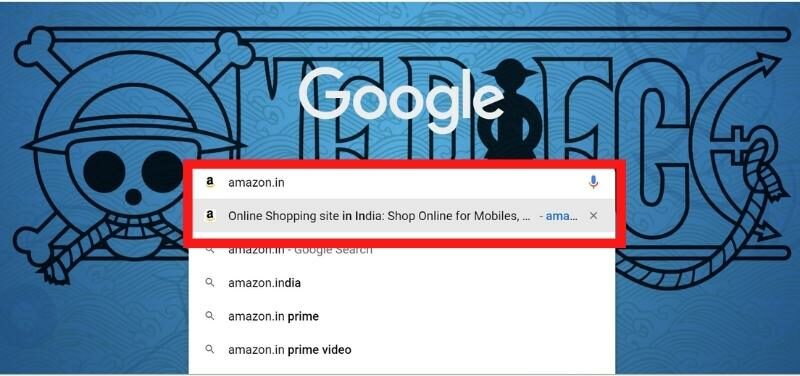
Шаг 2 : Войдите в свою учетную запись Amazon.

Шаг 3. В правом верхнем углу наведите курсор на « Учетная запись и списки » в раскрывающемся меню в правом верхнем углу.

Шаг 4 : Теперь перейдите в « Ваши заказы ». прокрутите вниз, чтобы найти заказ, который вы хотите заархивировать, и нажмите « Архивировать заказ ».
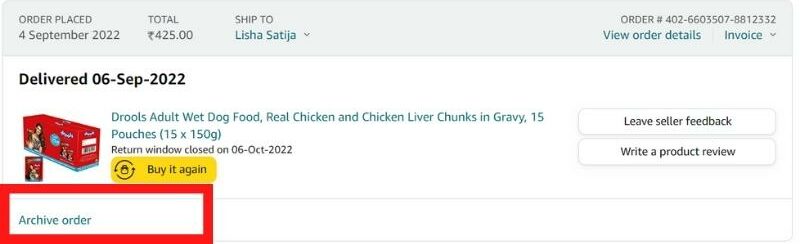
Шаг 5 : Подтвердите, нажав « Архивировать заказ ».

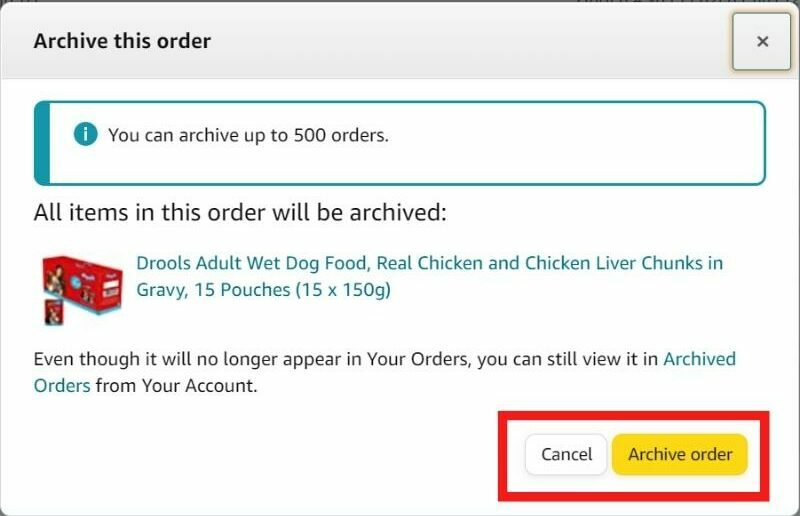
Вот и все! Теперь заказ будет перемещен в ваш раздел «Архивные заказы».
Как просмотреть заархивированные заказы и как разархивировать заказы на Amazon?
Как только вы заархивируете какой-либо заказ, он будет перемещен в раздел «Архивные заказы». Вы можете просматривать эти заказы как на смартфоне, так и на компьютере, выполнив следующие действия:
Шаг 1 : Войдите в свою учетную запись Amazon из браузера (на любом устройстве).

Шаг 2. В правом верхнем углу коснитесь (или наведите указатель мыши) на раскрывающееся меню « Учетная запись и списки ». Перейдите в раздел « Ваши заказы ».

Шаг 3. Теперь коснитесь раскрывающегося списка временной шкалы (тот, который говорит «последние три месяца») и выберите « Архивные заказы ».
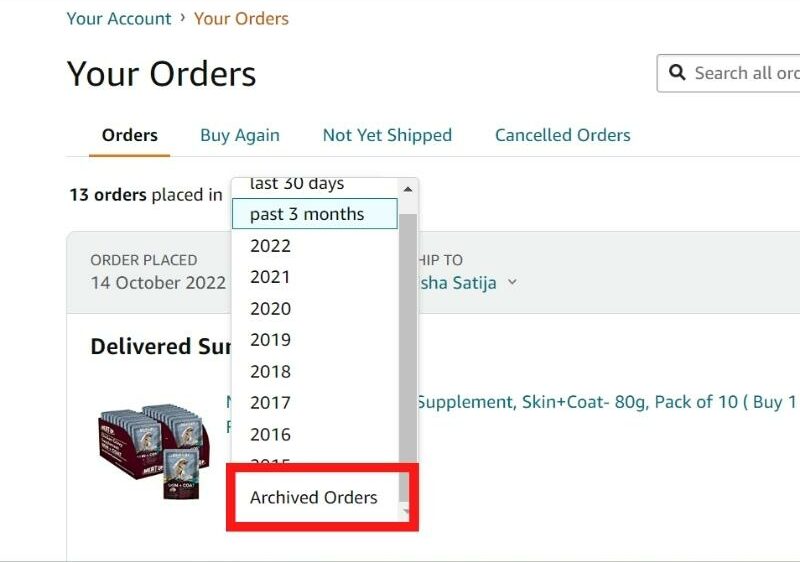
Теперь вы сможете просматривать все свои заархивированные заказы.
Шаг 4 : Найдите заказ, который хотите разархивировать, и нажмите кнопку « Разархивировать заказ ».
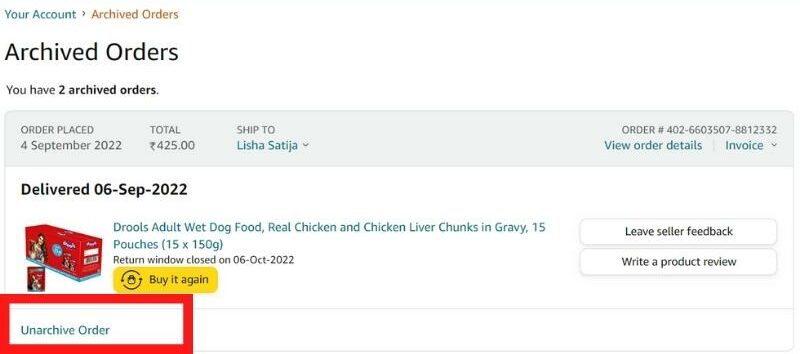
Заказ теперь будет перемещен обратно в раздел «Заказы» по умолчанию.
Больше никаких нарушений правил Amazon!
Теперь, когда вы знаете, как архивировать свои заказы на Amazon, никто не сможет найти, что вы купили! Так что вперед, и начать архивировать ваши заказы! А если у вас есть какие-либо вопросы, не стесняйтесь задавать их в комментариях ниже.
Это краткое руководство по архивированию заказов Amazon. Спасибо за чтение, и мы надеемся, что это было полезно!
Часто задаваемые вопросы об архивировании заказов Amazon
Как просмотреть заархивированные заказы на Amazon?
Вы можете просмотреть архивные заказы на Amazon, войдя в свою учетную запись и перейдя в раздел « Ваши заказы ». Затем щелкните раскрывающееся меню « Временная шкала » и выберите « Заархивированные заказы ».
Могу ли я удалить историю заказов на Amazon?
Нет! Вы не можете удалить свою историю заказов на Amazon. Amazon не позволяет своим пользователям удалять историю своих заказов. Однако вы можете заархивировать свои заказы, чтобы они больше не отображались в разделе « Ваши заказы ».
Сколько заказов вы можете архивировать на Amazon?
Вы можете заархивировать до 500 заказов на Amazon. Каждый раз, когда вы архивируете заказ, он будет перемещен в раздел Архивные заказы . Пока нет возможности удалить заказы, вы можете заархивировать их, чтобы они больше не были видны в разделе « Ваши заказы ».
Архивное распоряжение отменяет его?
Архивация заказа означает скрытие его из раздела " Ваши заказы ". Это не отменит заказ и не удалит его из вашей учетной записи Amazon. Вы можете отменить заказ, перейдя в раздел « Ваши заказы » и нажав кнопку « Отменить заказ ».
Как я могу увидеть заказы Amazon старше шести месяцев?
Чтобы просмотреть старые заказы Amazon, войдите в свою учетную запись и перейдите в раздел « Ваши заказы ». Затем нажмите на временную шкалу и выберите соответствующий год. Вы можете просматривать заказы, размещенные за последние 30 дней, последние 3 месяца, 1 год, 2 года и т. д.
Можно ли скрыть заказы Amazon в приложении?
Да, вы можете скрыть заказы Amazon в приложении. Для этого запустите приложение Amazon и войдите в свою учетную запись. Перейдите в « Ваши заказы » и выберите покупку, которую хотите скрыть. Нажмите « Просмотреть сведения о заказе» и нажмите « Архивировать заказ ». Сделанный!
Как мне заархивировать несколько заказов на Amazon?
Вы не можете архивировать несколько заказов Amazon ни в приложении, ни на ноутбуке. Вместо этого вам нужно будет архивировать отдельные заказы один за другим. Для этого перейдите в раздел «Ваши заказы», нажмите на покупку, которую хотите скрыть, нажмите «Просмотреть сведения о заказе» и нажмите «Архивировать заказ». Вы должны повторить эти шаги для всех заказов, которые хотите заархивировать.
